Vous vous demandez peut-être pourquoi vous devriez activer Voice Isolation sur iPhone – si vous ne le saviez pas, Voice Isolation est la fonction de réduction du bruit d’Apple. Après tout, votre iPhone est l’un des meilleurs téléphones là-bas, ce qui signifie qu’il a un bon microphone. Et si vous utilisez des AirPods ou un autre ensemble de meilleurs écouteurs sans fil, ils auront investi autant d’argent dans le développement de leurs micros. N’est-ce pas suffisant pour garantir une qualité sonore élevée lors des appels ?
Et bien non. Si vous y réfléchissez : plus le microphone est sensible, plus il captera de son, ce qui inclut les bruits ambiants et de fond. De manière quelque peu contre-intuitive, un meilleur micro peut potentiellement aggraver votre appel. La qualité du signal audio peut être meilleure, mais votre voix peut être assourdie, surpuissante ou perdue par d’autres bruits. C’est pourquoi un logiciel de réduction du bruit ciblé est si important et pourquoi la fonction d’isolation vocale d’Apple clarifie vos appels.
Isolation vocale activée iOS 15 est une petite fonctionnalité intéressante qui, lorsqu’elle est activée, supprime les fréquences de bruit indésirables d’un appel, isolant ainsi le son de votre voix pour améliorer la qualité audio de votre conversation. Notez que l’isolation vocale ne fonctionne actuellement que pour les appels passés via FaceTime, à la fois vidéo et audio uniquement, mais nous espérons qu’Apple ouvrira cette fonctionnalité aux appels réguliers.
Voici comment activer l’isolation vocale sur iPhone.
Comment activer l’isolation vocale sur iPhone
- Ouvrez l’application FaceTime
- Ouvrir le centre de contrôle
- Appuyez sur l’icône du microphone, puis sur Isolation vocale
Lisez la suite pour voir les instructions détaillées pour chaque étape.
1. Ouvrez l’application FaceTime — vous n’avez pas besoin de démarrer un appel.
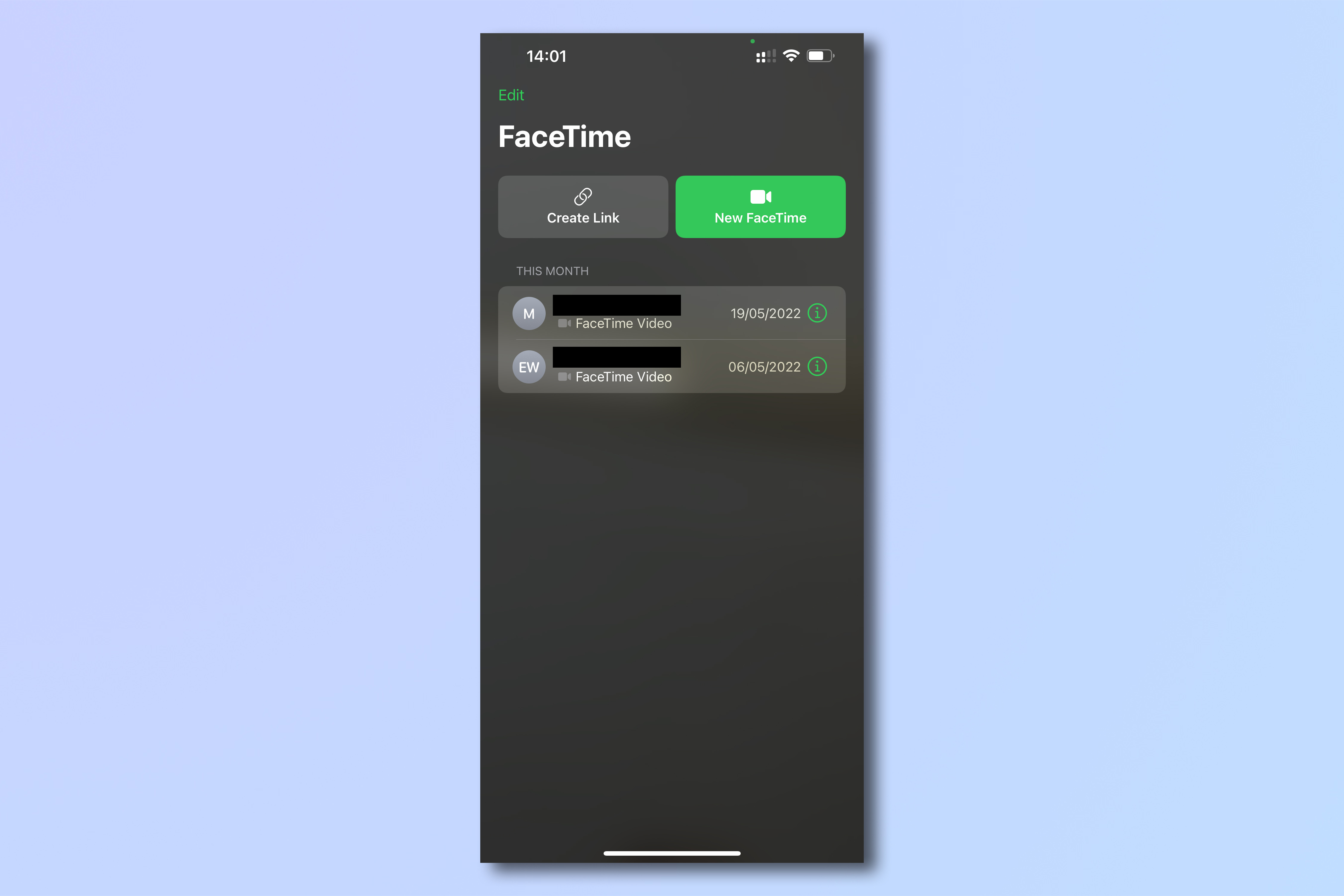
2. Tirez vers le bas depuis le haut de l’écran pour ouvrir le Centre de contrôle.
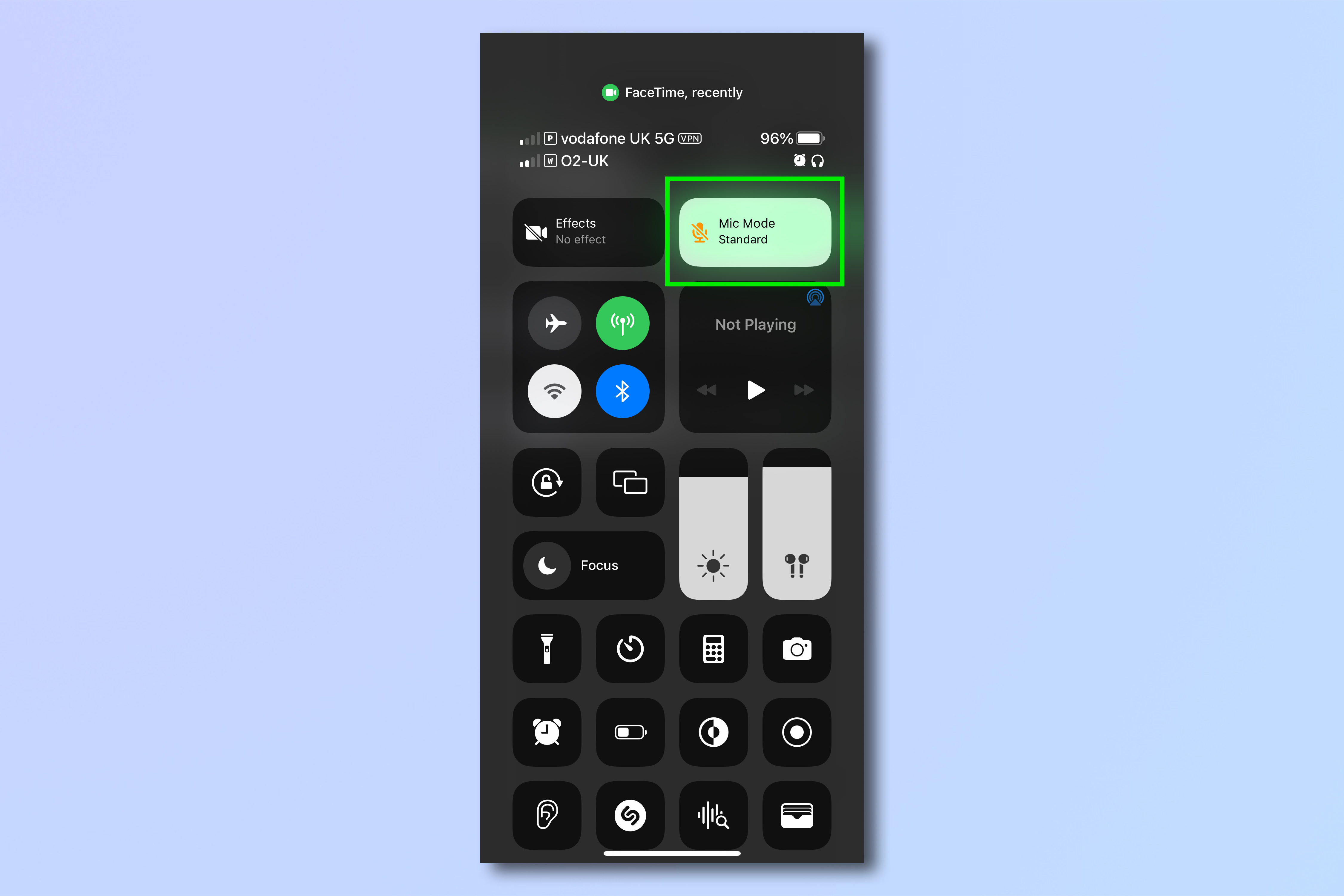
3. Appuyez sur l’icône du microphone (en haut à droite), pour ouvrir les paramètres du mode micro, puis sélectionnez Isolation vocale.
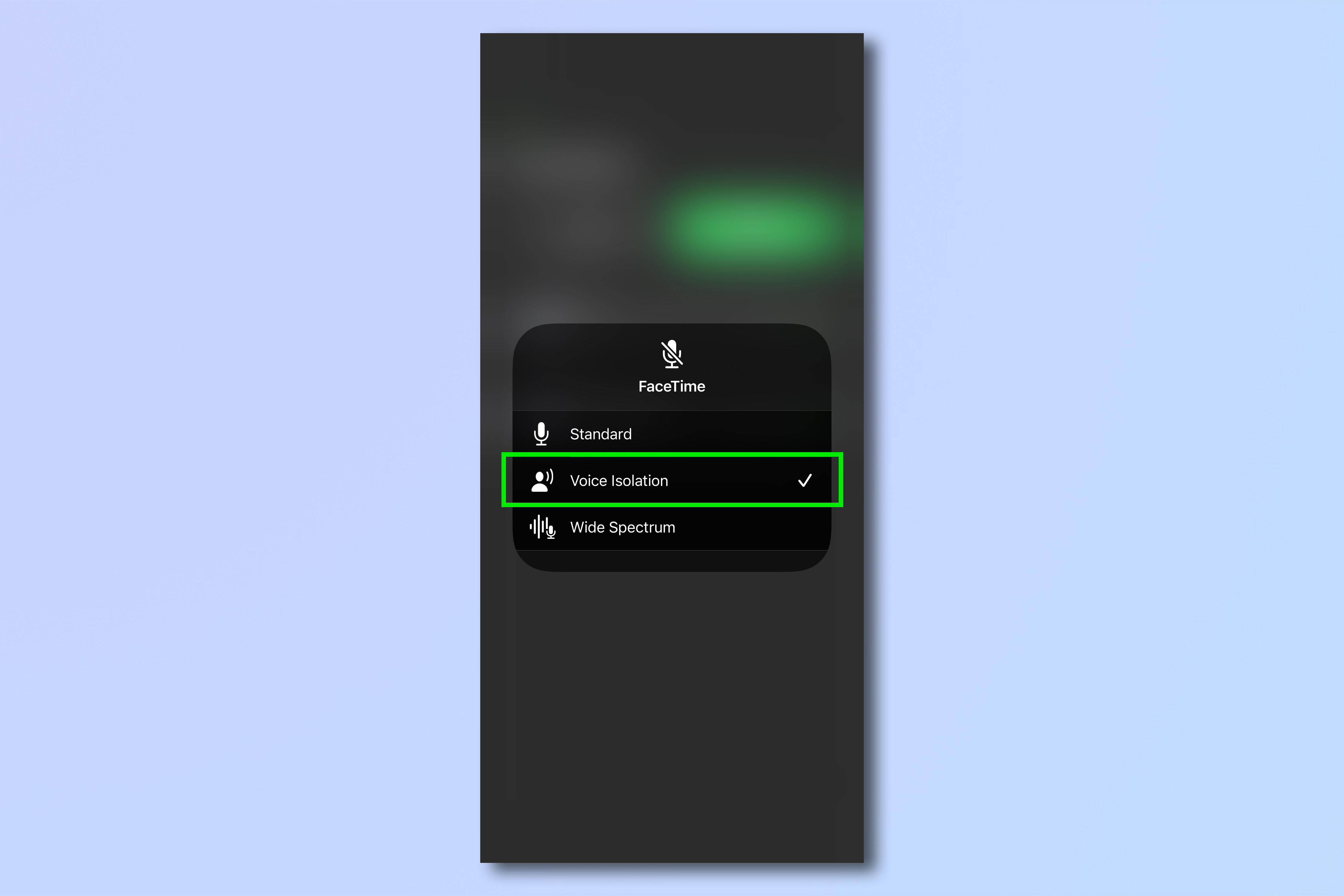
4. Alternativement, sélectionnez Large Spectre dans le menu Mode micro pour permettre à votre iPhone de capter et de hiérarchiser les sons de fond.
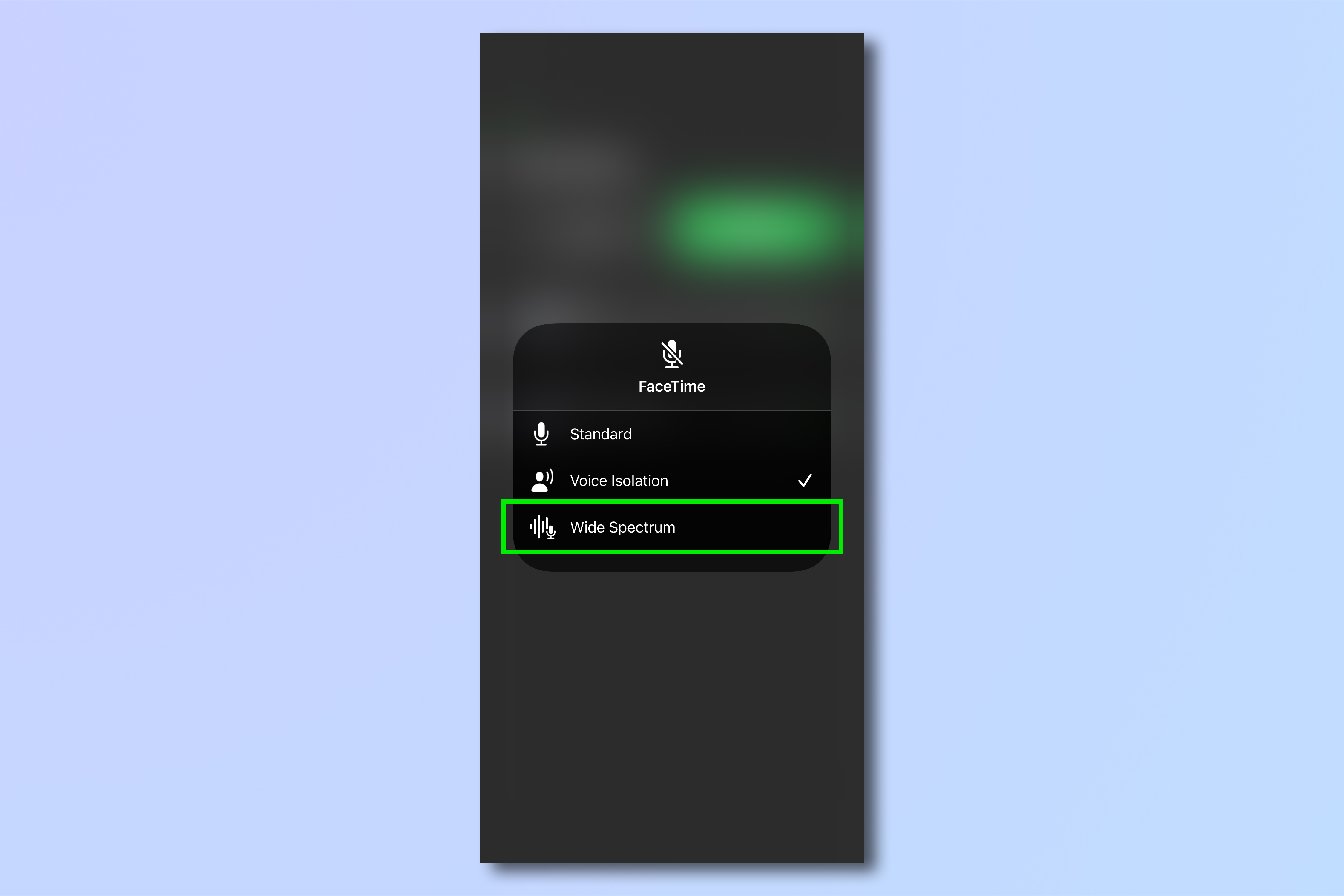
Maintenant que vous savez comment activer l’isolation vocale sur iPhone, pourquoi ne pas consulter nos autres guides iPhone, y compris comment faire durer votre ancien iPhone plus longtemps, comment définir des vidéos TikTok comme fonds d’écran iPhone et comment utiliser le niveau intégré sur iPhone.










